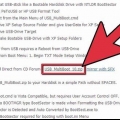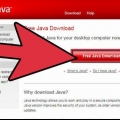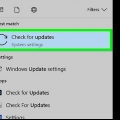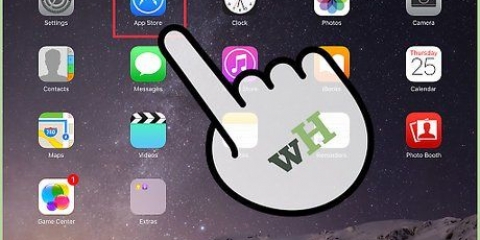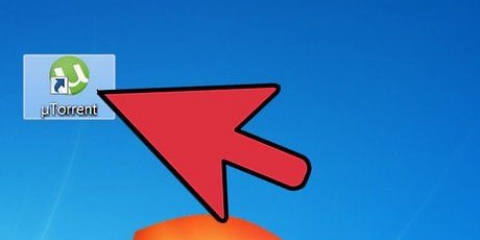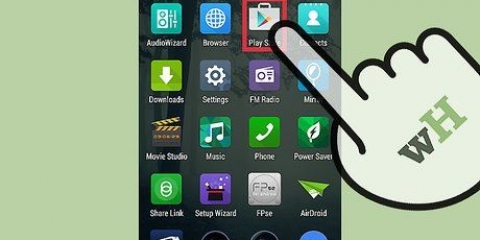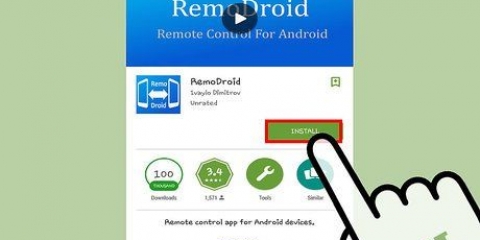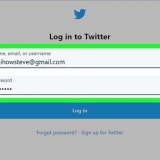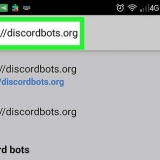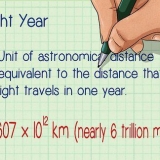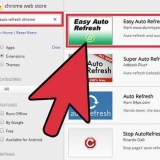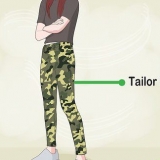Installation af en brugerdefineret rom på din android-enhed
Indhold
Installation af en brugerdefineret ROM på din Android-enhed er den bedste måde at tilpasse udseendet og ydeevnen af din enheds software. Det vil give dig nye muligheder og udforske nye horisonter for at forbedre din oplevelse med Android. Installation af en brugerdefineret ROM er ikke uden risiko. Det anbefales, at du læser mere om brugerdefinerede ROM`er og kun fortsætter, hvis du er sikker. Vi er ikke ansvarlige for skader på din enhed.
Trin
Del 1 af 4: Rooting af din enhed

1. Download en rooting-pakke. Søg på nettet efter en rooting-pakke til din specifikke enhed, og download den.

2. Download din enheds USB-drivere. Søg på internettet, fordi mange producenter altid leverer USB-drivere.

3. Download Odin. Søg online igen og download det. Udpak rooting-pakken og Odin sammen i samme mappe.

4. Sæt din enhed i "Hent"-mode. Du kan gøre dette ved at lukke den ned og "Tænd sluk"-knappen og knappen "Skrue ned" at holde.
Rækkefølgen af knapperne kan variere fra enhed til enhed, så hvis dette ikke virker, søg på internettet for instruktioner til din specifikke model.
5. Tilslut din enhed til din pc. Hvis din enhed er i downloadtilstand, skal du slutte den til din pc ved hjælp af det USB-kabel, der normalt følger med dit Android-køb. 

6. Drej Odin. Der skal være en "Tilføjet!”-meddelelse (Tilføjet!) i Odins beskedlog, hvis du har kørt den.

7. Klik på "PDA." Vælg rodfilen (normalt en . tjære.md5 fil).

8. Klik på "løb." Dette vil starte rooting-proceduren. Vent på, at proceduren er fuldført for at undgå fejl. Enheden bør genstarte sig selv efter afslutning.
Del 2 af 4: Installation af en tilpasset gendannelse

1. Download GooManager. Gå til Play Butik, søg efter GooManager, og download det til din enhed.

2. Start GooManager. Find applikationen på din enhed, og tryk på den for at åbne den.

3. Tryk på Menu, og tryk på "Installer OpenRecoveryScript.” Bekræft de meddelelser, der vises, og giv også appen root-adgang. Vent på, at download og installation er færdig.

4. Bekræft installationen. Tryk på menuen i GooManager, og tryk derefter på "Genstart genopretning." Hvis installationen lykkes, vil du blive ført til menuen TWRP Custom Recovery.
Del 3 af 4: Download en ROM til din enhed

1. Gå til XDA-fora: . Det er her en stor del af Android-udviklerfællesskabet poster deres arbejde og hoster deres filer.

2. Find forummet til din enhed. Indtast navnet på din enhed og modellen i søgefeltet "Find din enhed".

3. Gå til Android-udviklingsafdelingen. Når du når din enheds forummenu, skal du finde en ROM med de funktioner, du ønsker. Læs oplysningerne og download ROM`en .zip-pakke fra forumindlægget.

4. Placer ROM-pakken i en mappe i din interne hukommelse. Glem ikke, hvor du har lagt ROM-pakken.
Del 4 af 4: Installation af din brugerdefinerede ROM

1. Start i gendannelsestilstand ved hjælp af GooManager. Dette er den nemmeste måde at komme i gendannelsestilstand.
2. Lav en Nandroid-sikkerhedskopi i TWRP. Gør dette ved at trykke på "Backup" i gendannelsesmenuen. Dette vil skabe en omfattende sikkerhedskopi af dit Android-system, så du kan gendanne det, hvis noget skulle gå galt.
Navngivning af backup er valgfrit, men fornuftigt.
3. Gå tilbage til hovedmenuen og tryk på "installere." Gør dette, når du er færdig med at sikkerhedskopiere dit system. 4. Kig efter ROM`en .zip-fil, du har downloadet. Du kan gøre dette ved at bruge søgefeltet i stifinderen. Tryk på filen, og stryg skyderen for at begynde installationen.
Følg instruktionerne på skærmen, hvis din ROM-pakke har en.
5. Vent på, at installationen er fuldført. Ryd cachen og genstart dit system.
Artikler om emnet "Installation af en brugerdefineret rom på din android-enhed"
Оцените, пожалуйста статью
Lignende
Populær